文章插图
▲原图1、打开picsArt 点击“+”,导入原图;
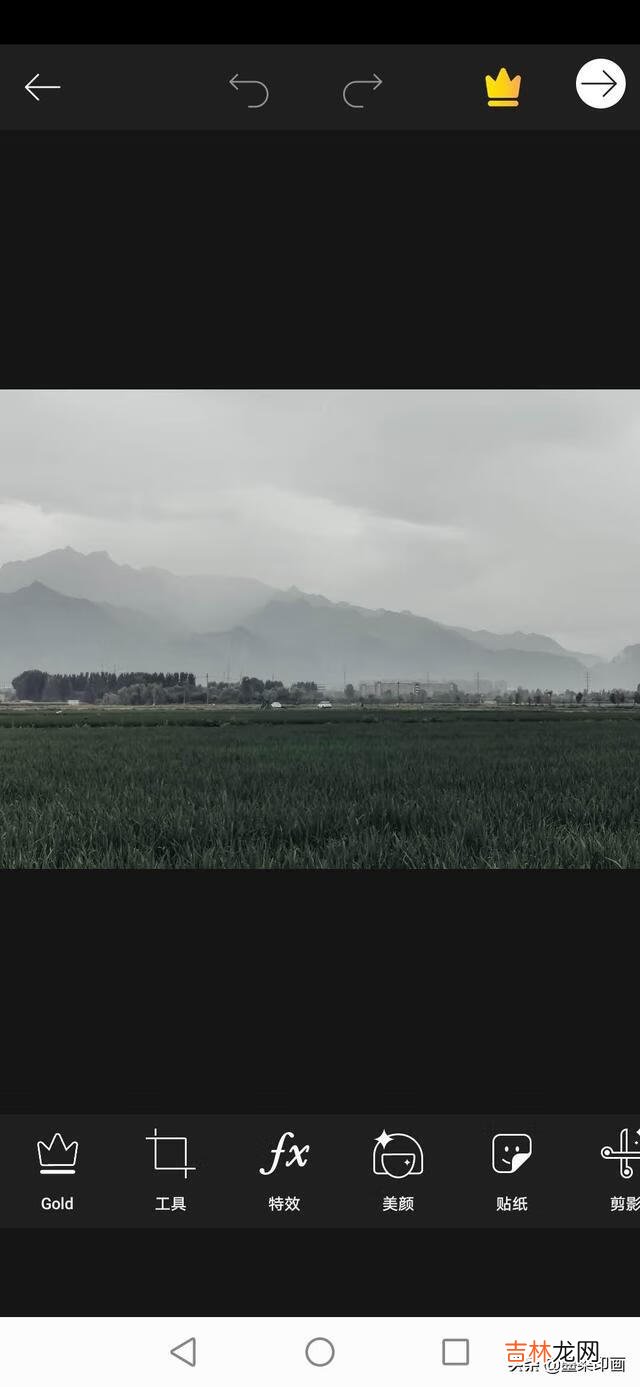
文章插图
2、点击“特效”工具,选择“扭曲”,选择第二个“镜子”特效;
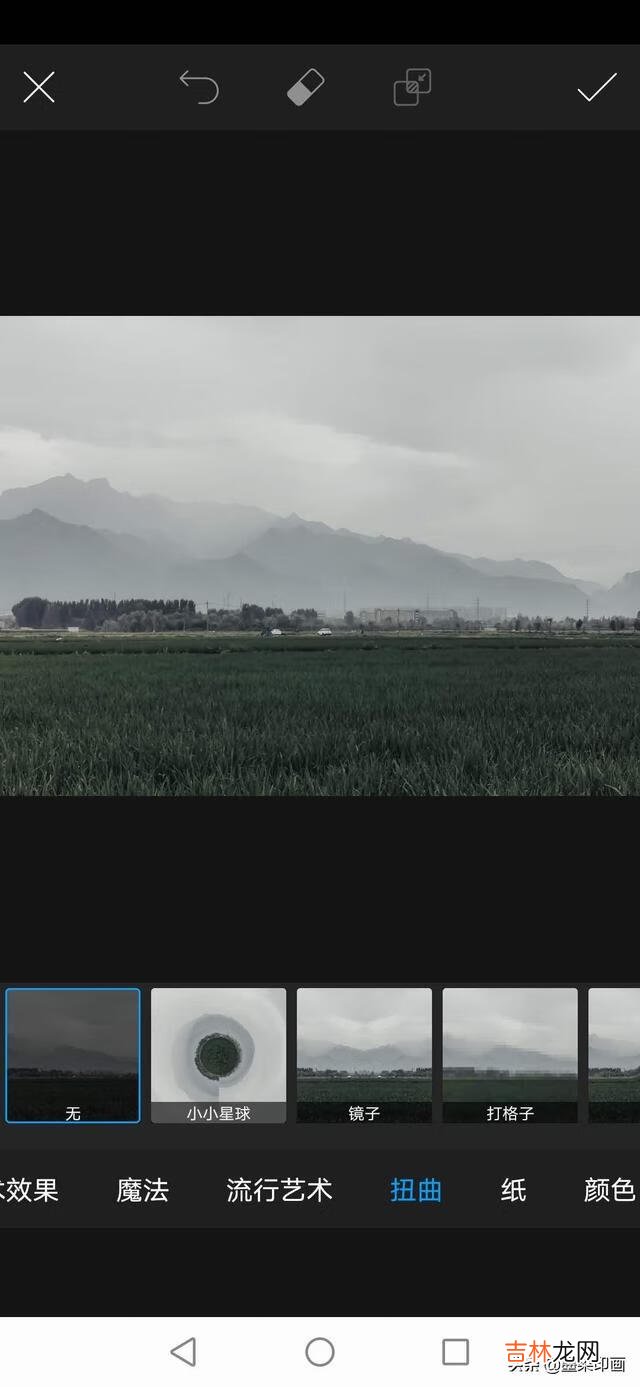
文章插图
3、这里选择“竖直”,“型号1”(水面倒影效果),调整偏移效果(镜像折叠效果),直至满意为止;
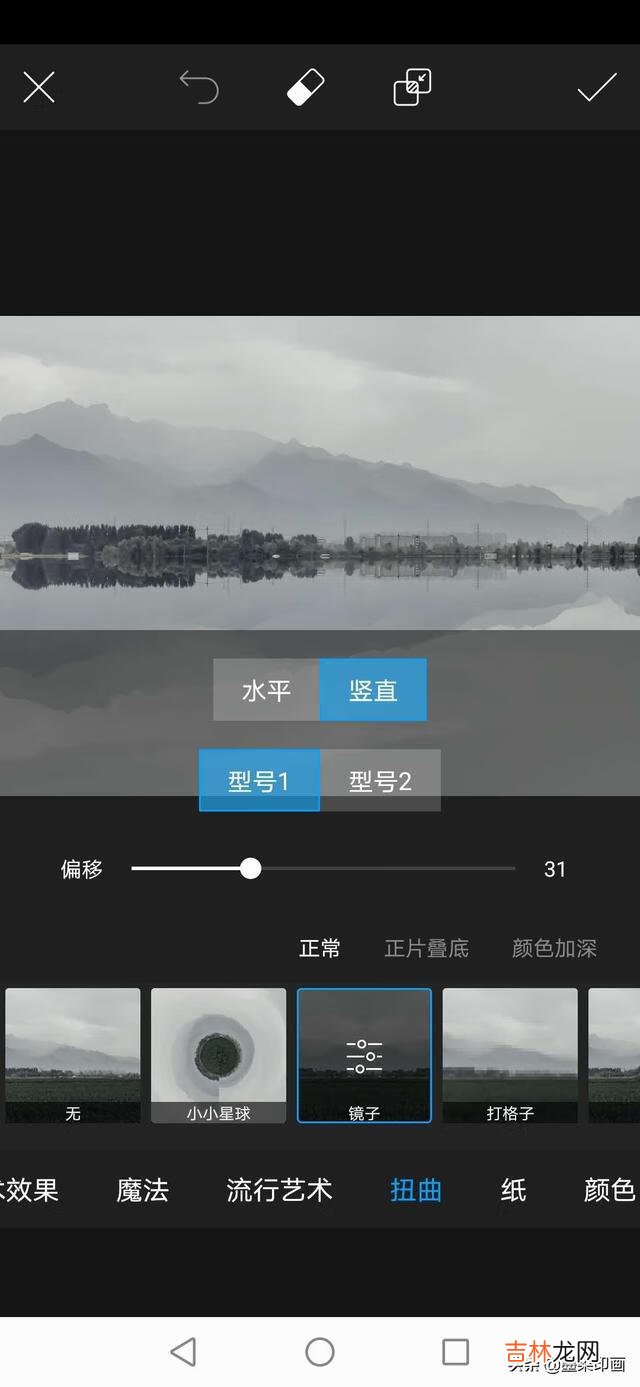
文章插图
4、调整完成,点击应用,保存即可 。

文章插图
其实,你也看出来了,这样的方法试比较简单,但效果总体来说是有点“假”的 。利用双重曝光实现照片的叠加合成目前,有些手机/APP集成了双重曝光功能,可以直接拍摄两张照片然后自动合成为双重曝光效果,但是包括华为在内的大部分手机并不支持“原生”的双重曝光功能,想要实现双重曝光效果,还是要依靠后期APP来实现 。这里以Snapseed为例,为了看出两种效果对比,还是以上图为例 。

文章插图
▲素材1

文章插图
▲镜像素材1、导入素材1,点击【工具】,选择“双重曝光”功能,添加镜像素材;
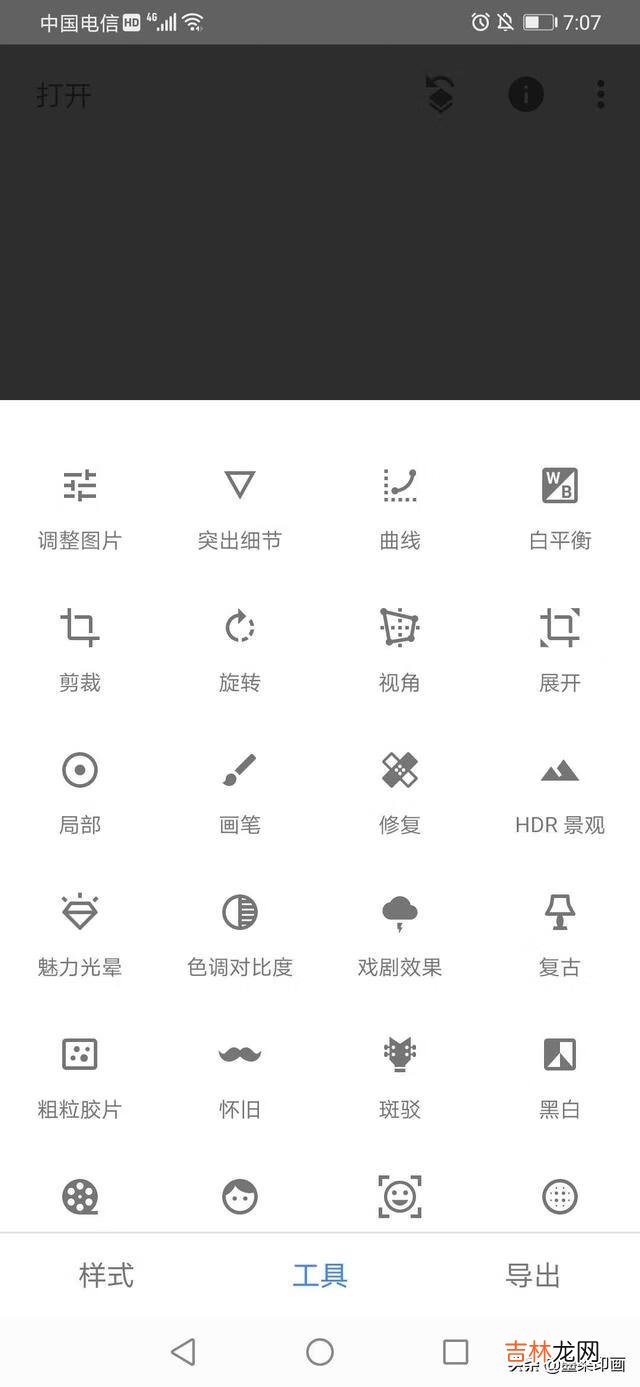
文章插图
2、进入“双重曝光”界面,添加风景素材,调整大小、位置以及不透明度;

文章插图
2号工具是叠加效果,有6种叠加效果 。

文章插图
3号工具是不透明度调整 。这里选择叠加模式为【默认】,不透明度不需要太过,采用多次少量原则,以便后面的蒙版做局部处理,这里选择差不多60-70%的样子;
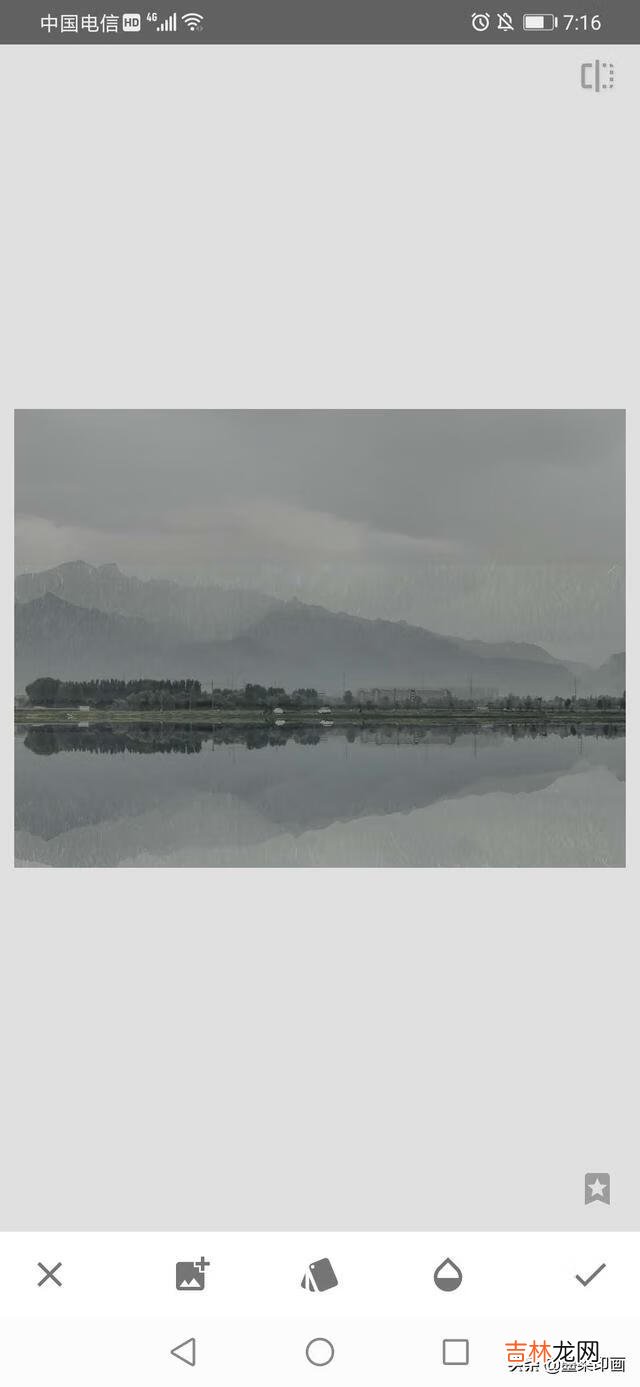
文章插图
3、进入“蒙版工具”,选择【画笔工具】;
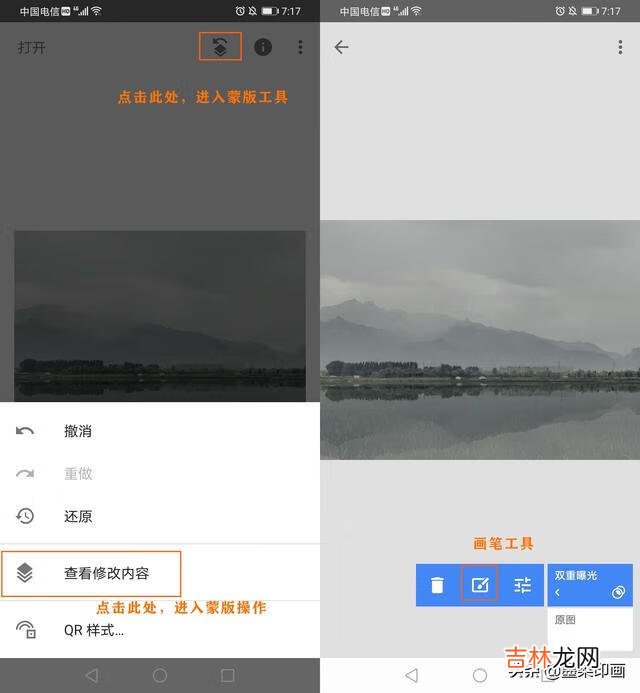
文章插图
4、对多余部分进行放大仔细涂抹,注意边缘部分的处理,如果不小心抹多了,把下面的【双重曝光】数值调整到0,涂抹掉多余部分;
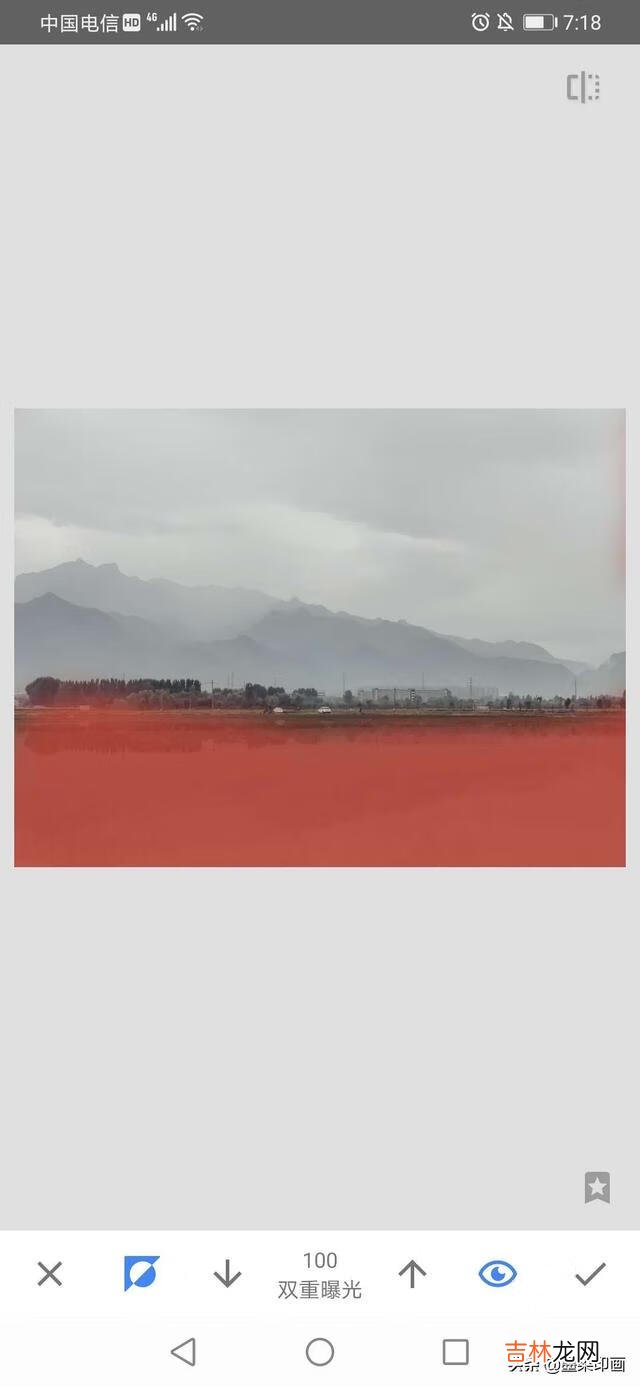
文章插图
5、涂抹完成之后退出,保存就完成了,如果觉得不满意,可结合蒙版工具进行再次微调,这里是水面倒影效果,将不透明度调至40-50%,画面更加逼真 。效果图如下 。

文章插图
▲效果图其实,Snapseed的双重曝光的创意不止这么多,如把水换成城市街道,也是不错的玩法,最主要的是创意 。
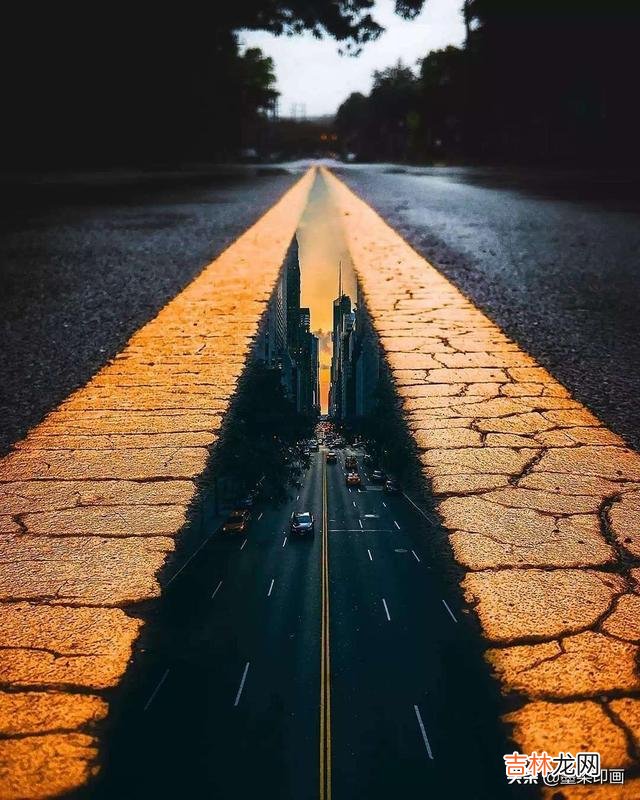
文章插图
以上内容如有帮助,欢迎点赞,留言,转发!想了解更多摄影技巧,欢迎关注【墨染印画】用手机后期怎么样把地面修成水面3用snapseed把国庆旅行风光片修成手机大片 。首先下载安装APP:snapseed 中文名叫指划修图(免费的哦)
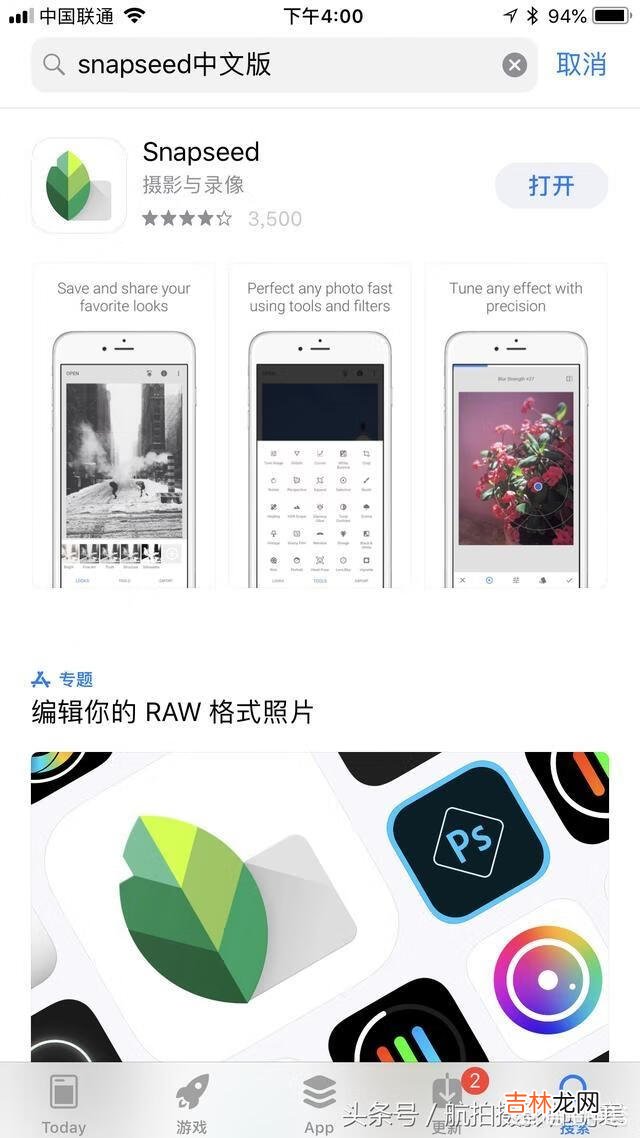
文章插图
中文名叫指划修图(免费的哦)

文章插图
找出你要修图的原片,这图片今年国庆假期我自驾到中国大陆最南端的南极村拍摄的(iPhone 8P+爱微图广角手机镜头拍摄)
经验总结扩展阅读
- 毛孔堵塞疏通小窍门以下三种方法其实非常管用
- 原神四岩队使用指南
- 出汗时用手摸腋窝有味 可以用这些方法来解决
- 面霜的正确使用方法 这样做让肌肤更美丽
- 如何利用月k线选股?
- 怎样用钩针钩织宝宝鞋?
- 怎么用彩铅笔画动漫人物?
- 王者荣耀有什么常用知识?
- 学习文竹水培方法 养殖它再也不用大花盆
- 青海湖鸟岛详尽实用攻略 体验鸟儿们的天堂















